Googleの「高画質」画像の無料・無制限バックアップサービス「Googleフォト」では、サービス開始以来、「高品質」での無制限の量の写真をアップロードする機能を提供していました。
しかしながら、2021年 5月31日をもって、無料・無制限のサービスを終了となります。2021年 6月1日からは、Googleアカウント全体のストレージ制限である15GBにカウントされることを発表しました。
Googleフォトの容量をあてにしていたユーザーからは、Amazonフォトへの移行を考えているという意見も多く、「Amazonフォト」がトレンド入りしています。
今回は、Googleフォトにアップロードしたデータを、他のアカウントに一括コピーしてしまい、容量制限後に空の状態からスタートする方法をご紹介します。
ページコンテンツ
他のアカウントにデータを移動しておく意味
Googleでは 「15GBあれば、通常のユーザーは数年間は無料で使い続けられる」としています。しかし 動画もアップロードしてしまうと、15 GBの容量は、すぐに使い切ってしまいます。また既に容量を使用しているユーザーは、残りの容量でやり繰りする必要があります。
しかしながら、無制限撤廃の2021年 6月1日以前に、アップロードした画像・動画については、容量制限の対象外という救済措置があります。
そのデータ無制限サービスを利用して、今のうちにGoogleフォトにアップロードできるだけ詰め込んでしまい、画像保管庫として利用する方法がベストだと思います。
ただし15GBの容量を使い切ってしまった場合、そのアカウントへは6月以降は追加のアップロードができなくなります。
そのため、現在のアカウントの画像・動画を他のアカウントへ避難しておき、無制限撤廃時にはメインで使うアカウントを空の状態から使えるようにしておくのがベストでしょう。
Googleフォトの内部データを他のアカウントに移動する方法
今まで大量の画像・動画データをアップロードしていた場合、一から他のアカウントへ画像のアップロード作業をするのは大変です。
しかしながら、共有機能を上手に使う事で数分でコピーする事ができます。
元アカウントで共有設定
送る側のアカウントでGoogleフォトにアクセスし、設定を開く▼
「パートナーとの共有」をクリック▼
「試してみる」からコピー先のアカウントを選択。「パートナーを選択」でメールアドレスかユーザー一覧から選択して「次へ」▼
「すべての写真」にチェックを入れて「次へ」▼
「招待状を送信」をクリック▼
コピー先のアカウント
コピー先のアカウントのメールアドレス宛に、件名「Partner sharing invitation from〇〇」のメールが届きます。
「Open Googel Photos」をクリックしてGoogleフォトを開く▼
「パートナーとの共有の招待状」が開くので「応じる」をタップ▼
最近はデフォルトの設定が「元サイズ」になっているので、設定から「高画質」に切り替える▼
そのまま設定から「パートナーとの共有」を開き「アカウントに保存」をクリック▼
「お気に入りを自動的に保存します。」という画面になるので、「全ての写真」にチェックを入れて「完了」▼
「フォト」を確認してみて、全てが保存されている事を確認する▼
※ 今まで作って来たアルバムなどの情報はコピーされません。一から構築する必要があります。
アルバムを旅行やイベントごとに作成していた人は辛いですね。
パートナーの削除でリンクを切る
写真・動画データのコピーが確認できたら、元アカウントとの共有を切ります。
設定から「パートナーとの共有」を開き「パートナーを削除」をクリック▼
これでデータのみを完全にコピーする事ができました。
後は、元アカウント内の画像・動画データを削除して、真新しい状態にすれば完了です。ただしGoogleフォトは、画像を一括削除する方法はなく、コツコツと選択して削除する必要があります。また一度に削除できる画像枚数は1,500枚です。大量にアップロードしている人は大変ですね。
まとめ・雑感
容量制限まではまだ日数がありますので、この作業は 2021年の5月末に実行するべきでしょう。
容量制限後は、容量が一杯になったら、Googleアカウントを次々と新らしく作成するという方法もあります。それでも15 GBではかなり窮屈なので、画像・動画用のストレージはGoogleフォトの有料プランを含め、考えておく必要がありそうです。
個人的には画像のみならAmazon Photosがオススメです。
関連記事:Amazon Photosは超便利!プライム会員は無料の無圧縮・容量無制限のフォトストレージの使い方
タカシ
最新記事 by タカシ (全て見る)
- 【2026年最新版】Androidスマホを買ったら、これだけは入れておけ!おすすめ定番アプリ集 - 2026年1月2日


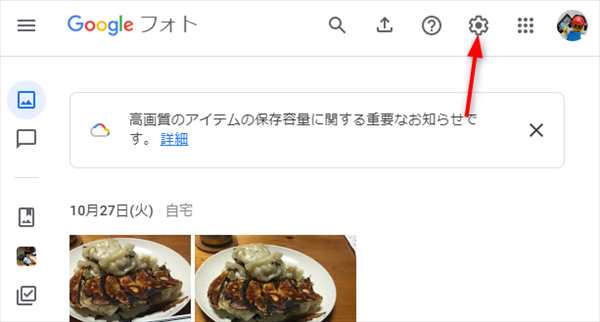
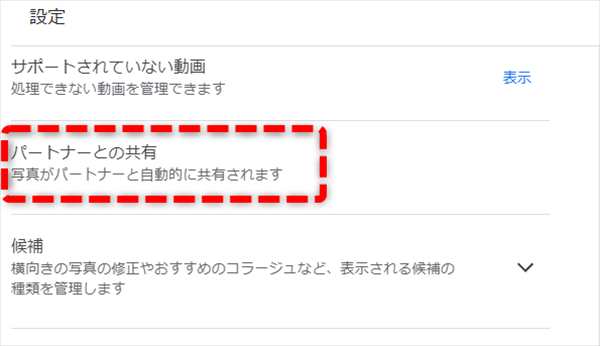
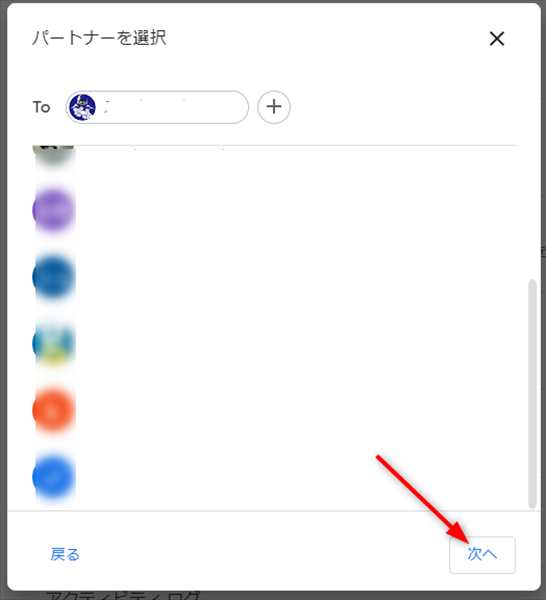
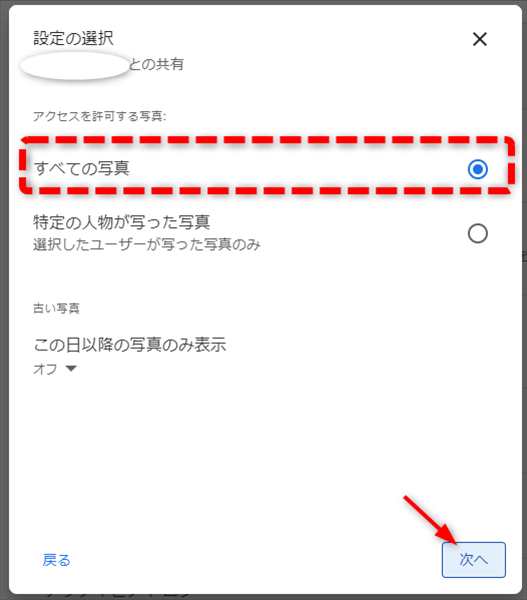
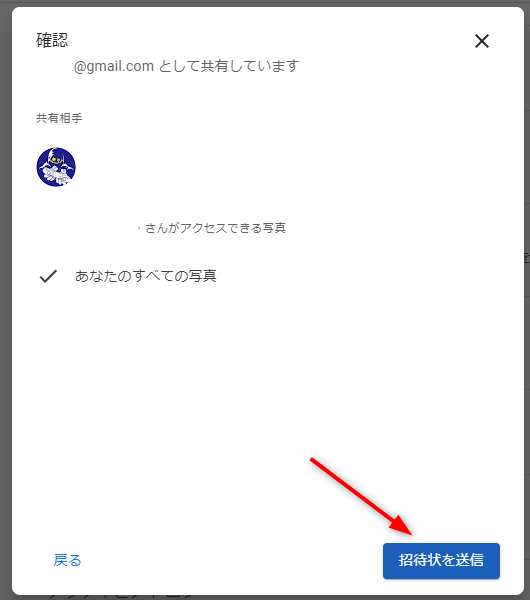
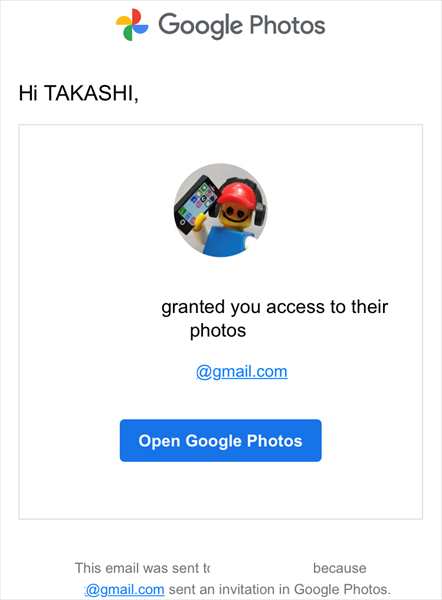
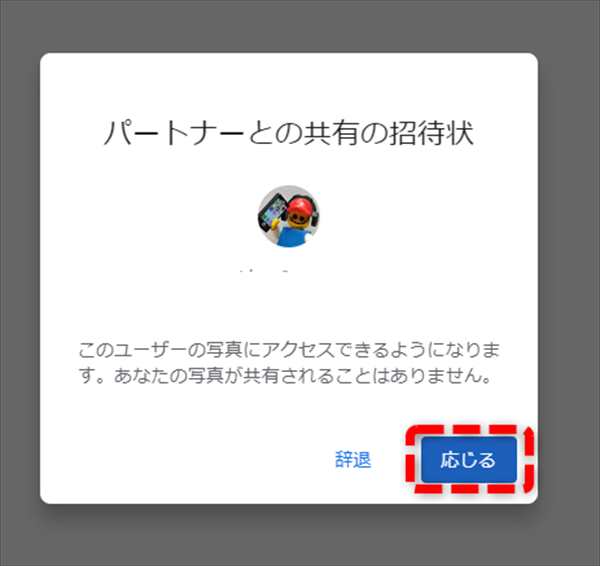
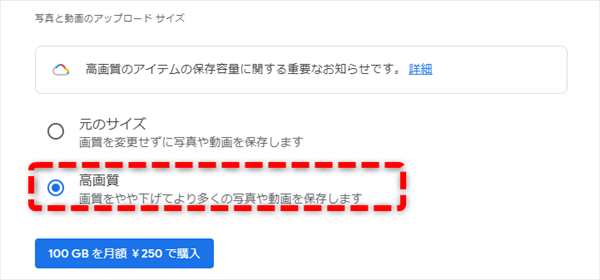
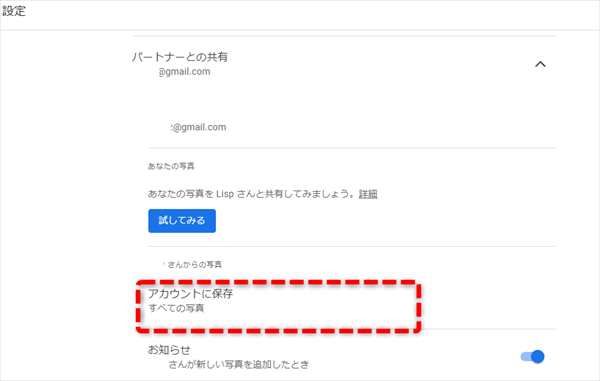
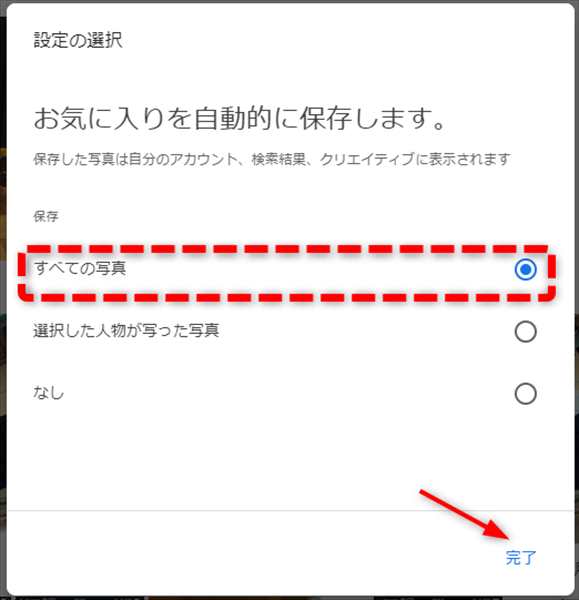
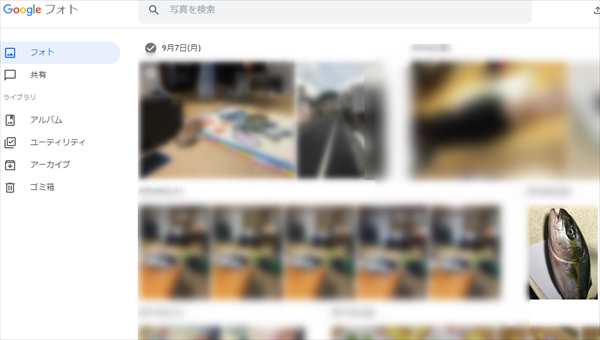
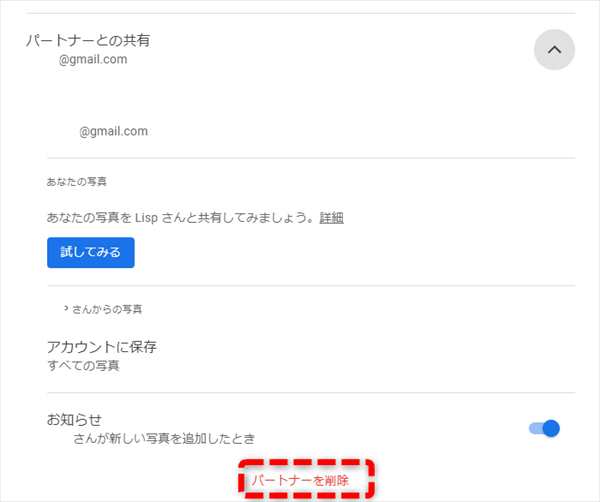
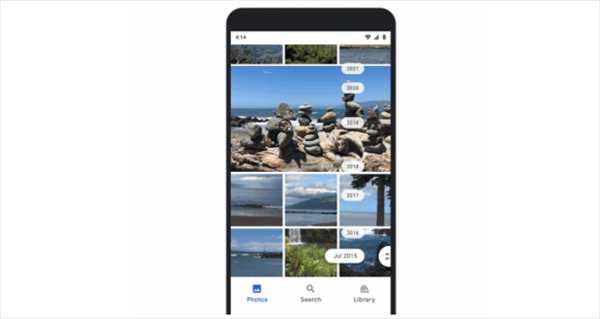


コメント